
iPhoneでメールを送信するとき。
通常、メールを送信先の端末には、はじめに登録していた自分の名前が表示されます。本名で登録しているなら、自分の本名が表示されてしまうということ。
こういった名前を表示をさせないためには、iPhone側で元々の設定を変更する必要があります。
Gmail等のフリーメールで送信先の相手に名前を表示させない方法
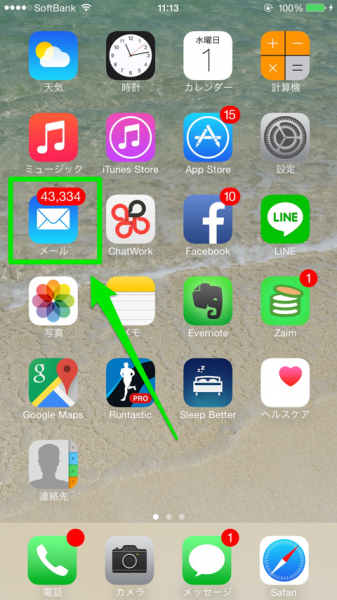
上記、Gmail等のフリーメールの送受信で使用する「メール」アプリで、自分の名前を相手に知らせない方法です。
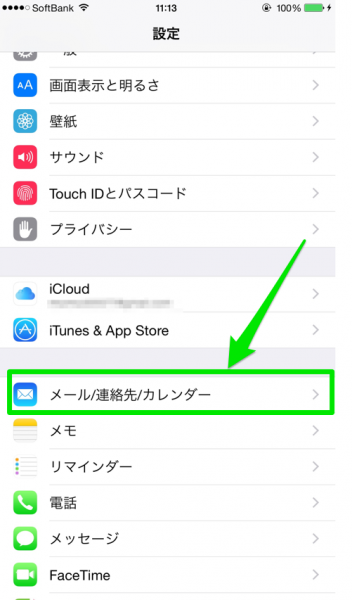
「設定」アプリを起動し「メール/連絡先/カレンダー」の部分を選択します。
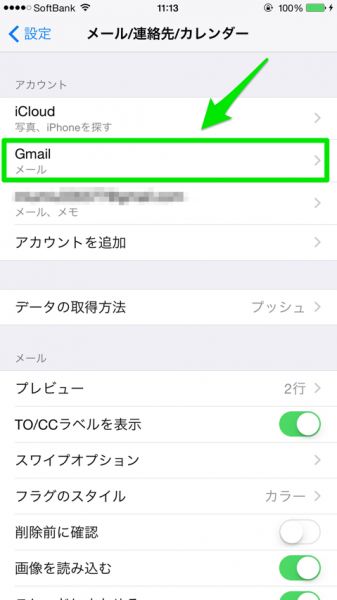
登録しているメールアカウントの一覧が表示されるので、この中で自分の名前を変更したいアカウントを選択しまよう。
ここでは、Gmailを例に解説していきます。アカウント部分を選択します。
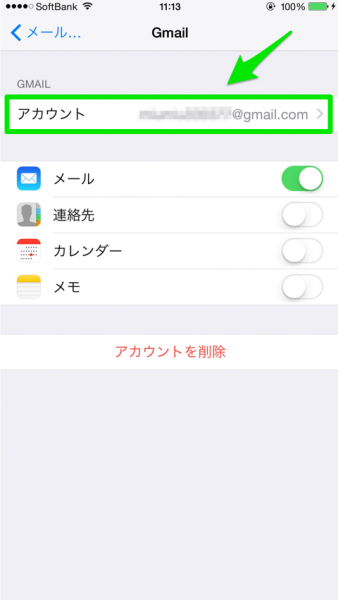
「アカウント」と表示されたアドレス部分を選択します。
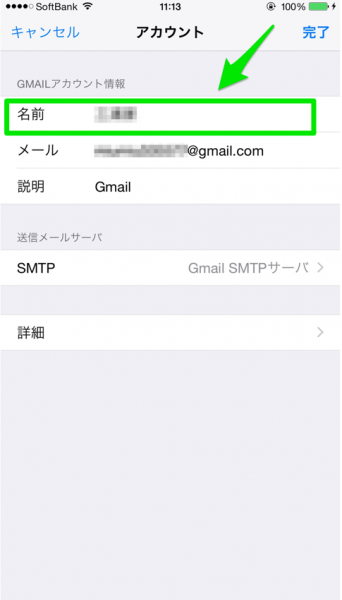
アカウントの設定変更画面へと移動しました。この部分で「名前」と表示されている箇所が、実際に相手先の端末でも表示される部分です。
現在、自分の名前になっているはずなので、この部分を選択してHN等の別の名前へと変更しましょう。
名前を知って欲しい人と、知られなくない人が混載している場合には、今後は新しくフリーメールのアカウントを取得して「プライベート用」「知られたくない人用」に分けて管理する事をおすすめします。
「メッセージ」アプリを使ったSMS/MMS等で相手に名前を表示させない方法
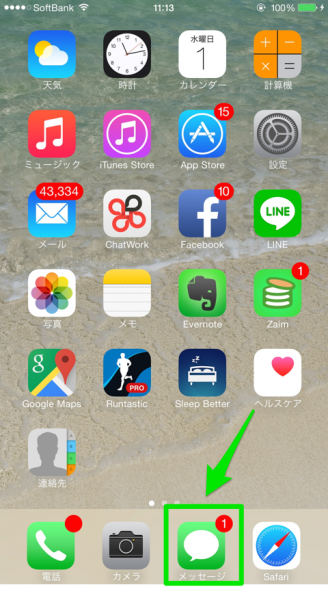
上記、SMS/MMS等で、ドメイン名がキャリア名になっている(◯◯softbank.ne.jp等)メールアドレスで発信者名を変更するには、各キャリアごとの管理画面で変更する必要があります。
iPhone本体の設定ではなく、キャリアに保管されいている自分のデータをキャリアのサーバー上で変更するイメージです。
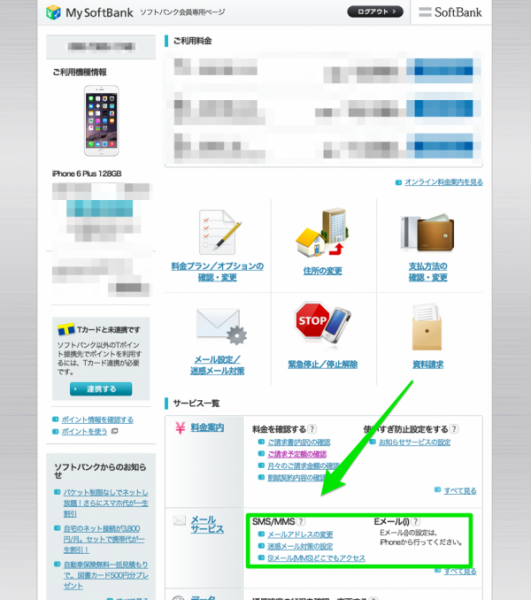
SoftBankを例に変更方法を解説します。
まず、My SoftBankにログインし、「メールサービス」部分のSMS/MMS項目内で「メールアドレスの変更」をクリックします。
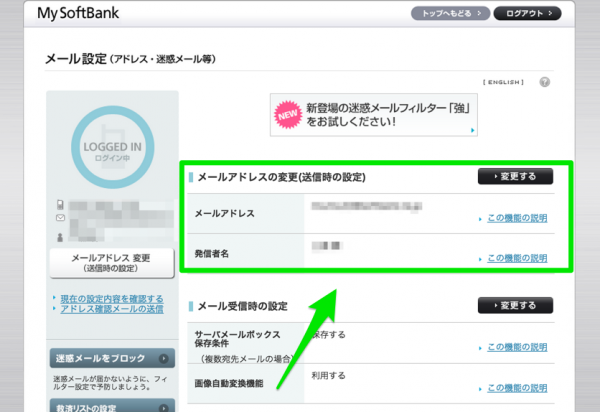
「メールアドレスの変更」の中で、「発信者名」の項目が実際に相手に伝えられる名前です。SMS/MMSを使って相手に名前を知られたくない場合には、この発信者名部分を変更しましょう。
この例では、パソコンからのログインですが、スマホでも選択箇所は同じです。また、他キャリアの場合でも、基本的には同様の操作となります。
まとめ
iPhoneのメール送信で自分の名前を知られたくない時の方法をまとめると、次のようなパターンに分かれます。
- フリーメールの場合:iPhoneの設定で名前を変更
- SMSメール等の場合:キャリアの管理画面で名前を変更
相手に本名がばれるのがイヤ!という時の参考にしてみてください。












